Zaktualizuj BIOS na laptopie ASUS
System BIOS jest domyślnie instalowany w każdym urządzeniu cyfrowym, niezależnie od tego, czy jest to komputer stacjonarny, czy laptop. Jego wersje mogą się różnić w zależności od programisty i modelu / producenta płyty głównej, dlatego na każdą płytę główną konieczne jest pobranie i zainstalowanie aktualizacji tylko od jednego programisty i określonej wersji.
W takim przypadku musisz zaktualizować laptopa działającego na płycie głównej ASUS.
Spis treści
Zalecenia ogólne
Zanim zainstalujesz nową wersję BIOS-u na laptopie, musisz nauczyć się jak najwięcej informacji na temat płyty głównej, na której działa. Będziesz potrzebować następujących informacji:
- Nazwa producenta płyty głównej. Jeśli masz laptopa od firmy ASUS, producentem będzie ASUS;
- Model i numer seryjny płyty głównej (jeśli występuje). Faktem jest, że niektóre starsze modele mogą nie obsługiwać nowych wersji systemu BIOS, więc rozsądnie będzie wiedzieć, czy płyta główna obsługuje aktualizację;
- Aktualna wersja systemu BIOS. Być może masz już zainstalowaną aktualną wersję i być może Twoja płyta główna nie obsługuje nowszej wersji.
Jeśli zdecydujesz się zignorować te zalecenia, możesz narazić się na awarię urządzenia lub całkowicie je wyłączyć.
Metoda 1: Aktualizacja z systemu operacyjnego
W tym przypadku wszystko jest dość proste, a dzięki procedurze aktualizacji BIOS można obsłużyć kilka kliknięć. Ponadto ta metoda jest znacznie bezpieczniejsza niż aktualizacja bezpośrednio poprzez interfejs BIOS. Aby dokonać aktualizacji, musisz przejść do trybu online.
Postępuj zgodnie z instrukcją krok po kroku:
- Idź do oficjalna strona producenta płyta główna. W tym przypadku jest to oficjalna strona ASUS.
- Teraz musisz przejść do działu wsparcia i wprowadzić model laptopa (wskazany na obudowie) w specjalnym polu, które zawsze pokrywa się z modelem płyty głównej. Dowiedz się, jakie informacje pomogą nam w tym artykule.
- Po wejściu do modelu otworzy się specjalne okno, w którym w górnym menu głównym wybierz "Sterowniki i narzędzia" .
- Następnie musisz dokonać wyboru systemu operacyjnego, na którym działa twój laptop. Lista zapewnia wybór Windows 7, 8, 8,1, 10 (32 i 64-bit). Jeśli masz system Linux lub starszą wersję systemu Windows, wybierz "Inne" .
- Teraz zapisz aktualny BIOS swojego laptopa. Aby to zrobić, musisz przewinąć nieco stronę, znaleźć kartę "BIOS" i pobrać proponowany plik / pliki.
Czytaj więcej: Jak znaleźć model płyty głównej na komputerze
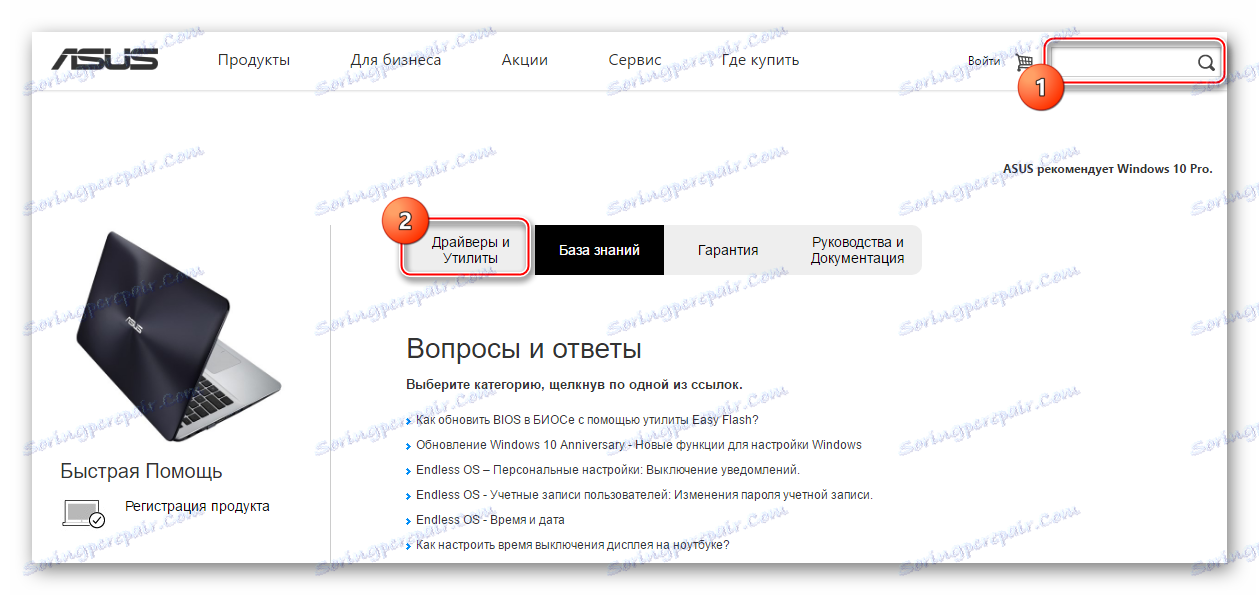
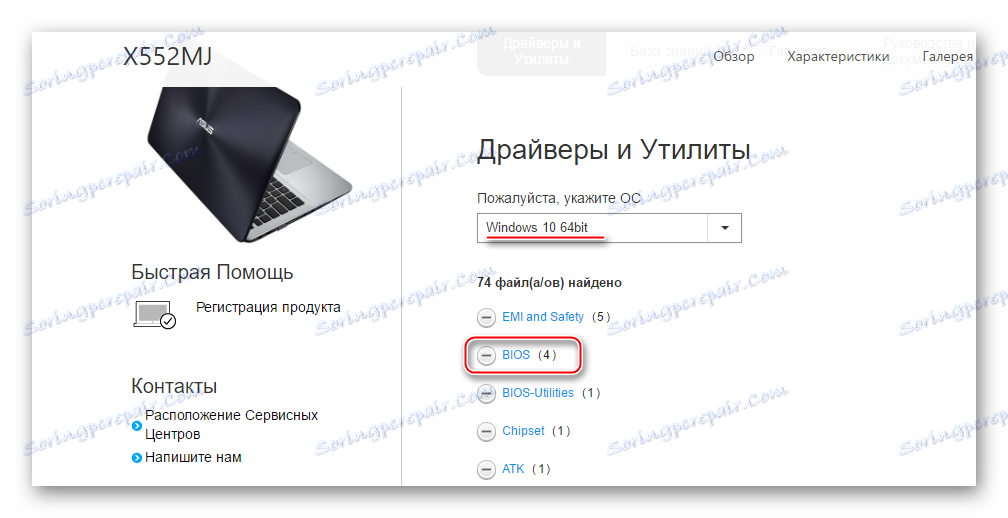
Po pobraniu oprogramowania należy je otworzyć za pomocą specjalnego oprogramowania. W takim przypadku rozważymy uaktualnienie systemu Windows za pomocą narzędzia BIOS Flash Utility. To oprogramowanie jest przeznaczone tylko dla systemów operacyjnych z rodziny Windows. Zaleca się aktualizację za pomocą już pobranego oprogramowania układowego BIOS. Program ma możliwość aktualizacji przez Internet, ale jakość instalacji w tym przypadku pozostawi wiele do życzenia.
Krok po kroku procesu instalowania nowego oprogramowania układowego za pomocą tego programu jest następujący:
- Przy pierwszym uruchomieniu rozwiń menu rozwijane, w którym musisz wybrać opcję aktualizacji systemu BIOS. Zaleca się wybranie "Aktualizuj BIOS z pliku" .
- Teraz określ lokalizację, w której został pobrany obraz oprogramowania układowego BIOS.
- Aby rozpocząć proces aktualizacji, kliknij przycisk "Flash" u dołu okna.
- Za kilka minut aktualizacja zostanie zakończona. Następnie zamknij program i uruchom ponownie urządzenie.
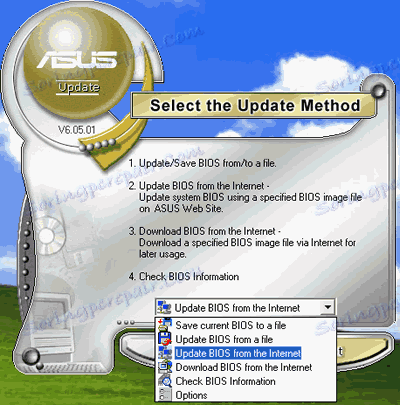
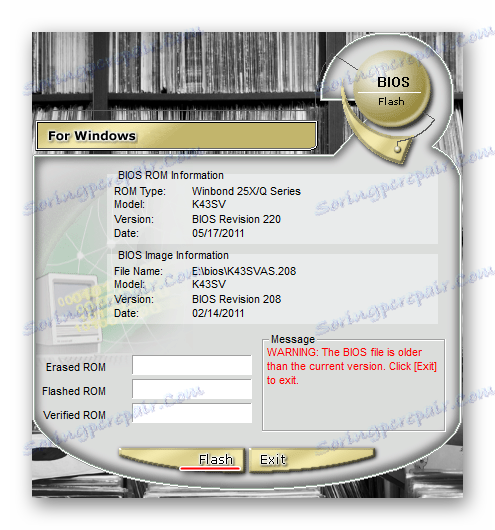
Metoda 2: Aktualizacja za pośrednictwem interfejsu BIOS
Ta metoda jest bardziej złożona i odpowiednia tylko dla doświadczonych użytkowników komputerów PC. Warto również pamiętać, że jeśli zrobisz coś źle, a to doprowadzi do awarii laptopa, nie będzie to gwarancja, dlatego zaleca się, abyś pomyślał kilka razy przed rozpoczęciem działania.
Jednak aktualizacja BIOS-u za pośrednictwem własnego interfejsu ma kilka zalet:
- Możliwość zainstalowania aktualizacji niezależnie od systemu operacyjnego, na którym działa laptop;
- Na bardzo starych komputerach stacjonarnych i laptopach instalacja za pośrednictwem systemu operacyjnego nie jest możliwa, dlatego musisz ulepszyć oprogramowanie tylko za pośrednictwem interfejsu BIOS;
- Możesz dodać dodatkowe dodatki do systemu BIOS, które w pełni ujawnią potencjał niektórych składników komputera. Jednak w tym przypadku zaleca się zachowanie większej ostrożności, ponieważ grozi to zakłóceniem działania całego urządzenia;
- Instalacja za pośrednictwem interfejsu BIOS zapewnia bardziej stabilną pracę oprogramowania układowego w przyszłości.
Instrukcja krok po kroku dla tej metody jest następująca:
- Aby rozpocząć, pobierz wymagane oprogramowanie z oficjalnej strony internetowej. Jak to zrobić, opisano w instrukcjach do pierwszej metody. Pobrane oprogramowanie układowe musi zostać rozpakowane na osobnym nośniku (najlepiej na dysku flash USB).
- Włóż dysk flash USB i uruchom ponownie laptopa. Aby wejść do systemu BIOS, należy nacisnąć jeden z klawiszy od F2 do F12 (często również za pomocą klawisza Del ).
- Następnie musisz przejść do pozycji "Zaawansowane" , która znajduje się w górnym menu. W zależności od wersji systemu BIOS i programisty element ten może mieć nieco inną nazwę i znajdować się w innym miejscu.
- Teraz musisz znaleźć "Start Easy Flash" , który uruchomi specjalne narzędzie do aktualizacji BIOS poprzez napęd flash USB.
- Otworzy się specjalne narzędzie, w którym możesz wybrać żądany nośnik i plik. Narzędzie jest podzielone na dwa okna. Po lewej stronie znajdują się dyski, a po prawej - ich zawartość. Możesz poruszać się wewnątrz okien za pomocą strzałek na klawiaturze, aby przejść do innego okna, musisz użyć klawisza Tab .
- Wybierz plik oprogramowania układowego w prawym oknie i naciśnij Enter, po czym zostanie zainstalowana nowa wersja oprogramowania układowego.
- Instalacja nowego oprogramowania zajmie około 2 minut, po czym komputer uruchomi się ponownie.
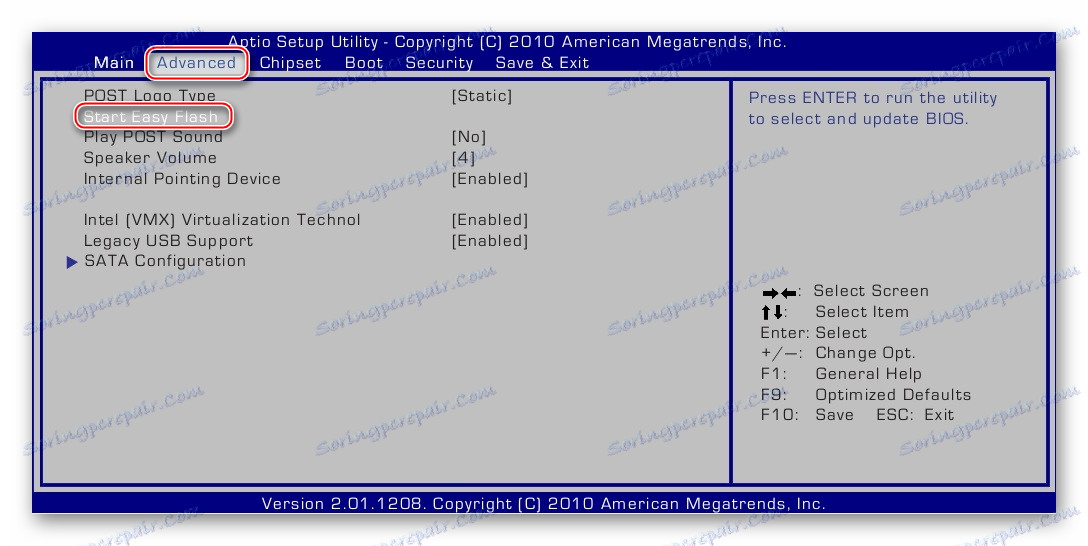
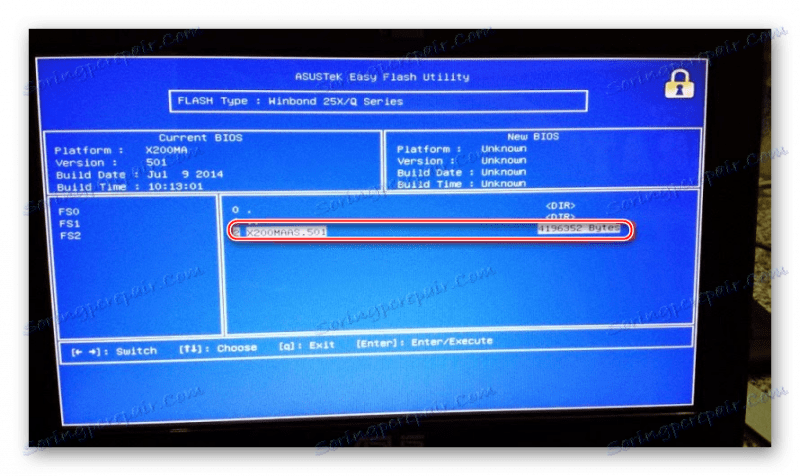
Aby zaktualizować BIOS na laptopie od ASUSa, nie trzeba uciekać się do żadnych skomplikowanych manipulacji. Mimo to podczas aktualizacji należy zachować ostrożność. Jeśli nie jesteś pewien swojej wiedzy komputerowej, zalecamy skontaktowanie się ze specjalistą.